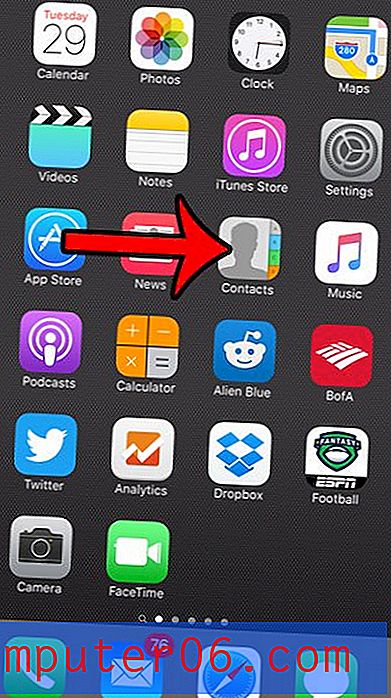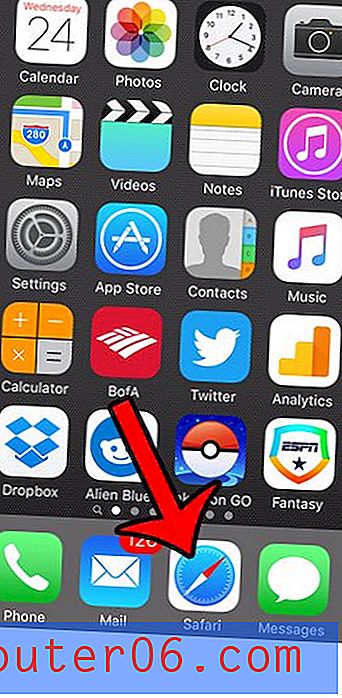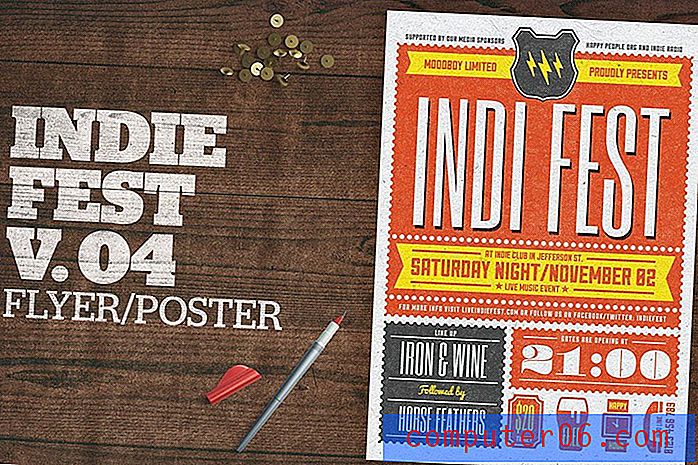Como criar um atalho da área de trabalho para um site do Google Chrome
Existem várias maneiras de tornar os sites mais acessíveis no Google Chrome. Independentemente de você salvá-los como favoritos ou favoritos ou gostar de navegar a partir do seu histórico, geralmente é possível acessar um site mais rapidamente do que procurá-lo ou digitar completamente o endereço do site. Outra opção é criar um atalho na área de trabalho para um site do Google Chrome.
Nosso tutorial abaixo mostrará como usar uma ferramenta no Google Chrome que criará um atalho na área de trabalho do seu computador para uma página da Web. Esse atalho, quando clicado, abrirá a página no navegador Google Chrome. Essa é uma maneira eficiente de acessar um site favorito, mesmo quando você ainda não iniciou uma sessão de navegação na Internet.
Resumo rápido - Como criar um atalho no Google Chrome
- Abra o Google Chrome.
- Navegue até a página da Web para a qual você deseja criar o atalho.
- Clique no botão Personalizar e controlar o Google Chrome, no canto superior direito da janela.
- Selecione Mais ferramentas e clique em Criar atalho .
- Digite um nome para o atalho no campo superior, escolha se deseja abrir em uma nova janela e clique no botão Criar.
Para obter mais informações sobre esse processo, incluindo fotos, veja o resumo completo mais abaixo nesta página.
perguntas frequentes
Pergunta 1 - Como faço para excluir um atalho que não quero?
Resposta 1 - Encontre o atalho na área de trabalho, clique nele e pressione a tecla Delete no teclado. Como alternativa, você pode clicar com o botão direito do mouse no atalho e selecionar a opção Excluir .
Pergunta 2 - Existe outra maneira de criar um atalho na área de trabalho para um site no Windows?
Resposta 2 - Sim. Clique com o botão direito do mouse em um espaço vazio na área de trabalho, escolha Novo e escolha Atalho . Digite o endereço do site no campo no centro da janela e clique em Avançar . Dê um nome ao atalho e clique em Concluir . Observe que esse método criará um atalho que é aberto no navegador da Web padrão no seu computador, que pode não ser o Chrome.
Pergunta 3 - Existe outra maneira de criar um atalho do Chrome?
Resposta 3 - Sim. Se você destacar o endereço da página na barra de endereços e clicar e arrastar esse endereço para a área de trabalho, também criará um atalho.
Pergunta 4 - Como coloco um ícone do Google Chrome na minha área de trabalho?
Resposta 4 - Clique no botão Iniciar, na parte inferior direita da tela, vá para o Google Chrome na lista de programas, clique com o botão direito do mouse no Google Chrome, selecione Enviar para e escolha a opção Área de trabalho (criar atalho) .
Expandido - Como criar um atalho na área de trabalho no Google Chrome
As etapas deste artigo foram realizadas na versão para desktop do navegador da Web Google Chrome. Ao concluir as etapas deste guia, você criará um atalho na área de trabalho do computador que, quando clicado, abrirá automaticamente a página da Web especificada no navegador do Google Chrome. Você poderá optar por abrir sempre essa página em uma nova janela ao clicar no atalho ou optar por abri-la como uma nova guia se o Chrome já estiver aberto.
Etapa 1: inicie o navegador da Web Google Chrome.
Etapa 2: Navegue até a página da Web que deseja abrir ao clicar no atalho. Mantenha isso como a guia ativa no Chrome.
Etapa 3: clique no botão Personalizar e controlar o Google Chrome no canto superior direito da janela. É o que parece três pontos empilhados.

Etapa 4: selecione a opção Mais ferramentas e clique em Criar atalho . Dependendo do seu sistema operacional, isso pode incluir Adicionar à área de trabalho .

Etapa 5: Substitua o nome (se desejado) no campo superior e escolha se deseja ou não abrir sempre a página em uma nova janela. Se você desmarcar essa caixa, o Chrome abrirá a página como uma nova guia se o Chrome já estiver aberto. Quando terminar, clique no botão Criar .
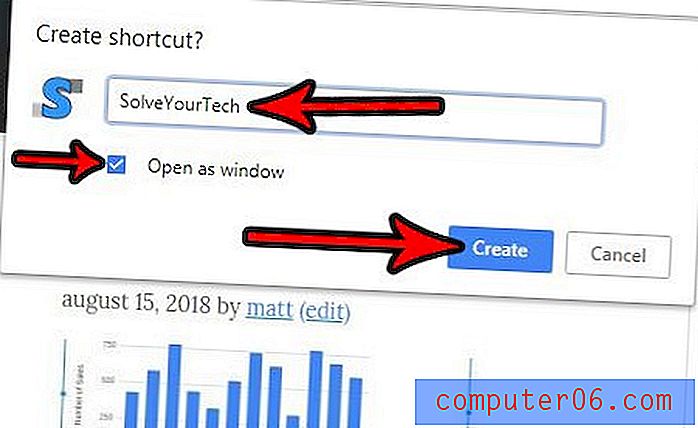
Você usa o Chrome como seu navegador principal no seu computador, mas continua tentando abrir links clicados no Edge ou no Internet Explorer? Descubra como tornar o Chrome o navegador padrão no Windows para que os links clicados em programas como o Outlook ou o Word sejam abertos no Chrome.